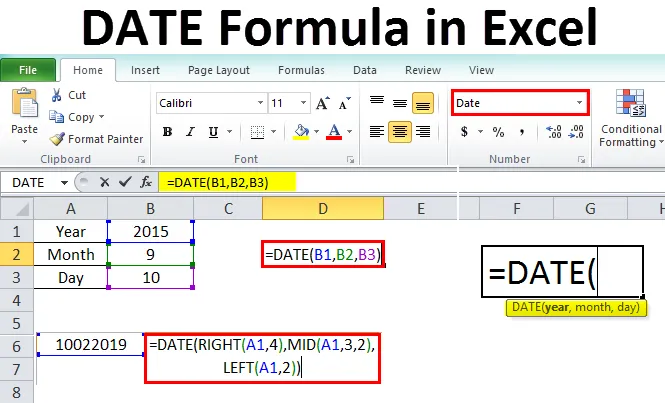
Excel dátumképlet (Tartalomjegyzék)
- DATE képlet Excelben
- Hogyan lehet használni a dátumképletet az Excelben?
DATE képlet Excelben
Az Excelben többféle adattípus létezik, és a Dátum az egyik. A dátum adattípusa 1/1/100-tól9999 / 31-ig terjed. Hossza 8 bájt. Miközben Excelben dolgozik vagy kiszámítja a dátumokat, tudnia kell a Dátum funkciót.
A dátumfüggvényt definiálhatjuk olyan funkcióként, amely a dátumot jelző sorszámot adja vissza.
Képlet vagy szintaxis
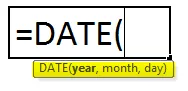
Év - Az év azt az évet jelöli, amely a kívánt dátumhoz tartozik.
Hónap - A hónap azt a hónapot jelenti, amely az előzőleg megadott évhez tartozik.
Nap - A nap a hónap dátumát jelöli.
Hogyan lehet használni a dátumképletet az Excelben?
Az Date Formula az Excel programban nagyon egyszerű és könnyen használható. Nézzük meg néhány példa segítségével, hogyan lehet használni a Dátum-képletet Excelben. Ezek a példák minden bizonnyal segítenek a funkció egyértelmű megértésében.
Itt töltheti le a Dátum Formula Excel sablont - Dátum Formula Excel sablonMielőtt megbeszéljük a Date () függvény példáit, jobb megérteni, hogyan értelmezi az Excel a Date () függvényben megadott érveket.
Mint korábban említettük, a dátumtartomány 1900.01.01-jétől9999.12.31-ig kezdődik. Ezért látni fogjuk, hogyan fogja értelmezni az excel, ha az évet, a hónapot és a dátumot a tartományán kívül helyezzük.
Év - Ha az évi érvet 300-nak adjuk, míg a Dátum képletet használjuk, akkor ez 300 és 1900 közötti, az eredmény pedig 2200 év lesz. Vegye figyelembe az alábbi képernyőképet referenciaként.
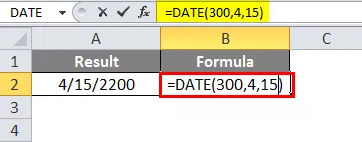
Hónap - Már tudjuk, hogy van 12 hónap. Abban az esetben, ha 12-nél nagyobb számot adunk meg, megismétli, hogy januártól ismét megadja, vagyis ha 14, 12 + 2-t adunk, akkor a második hónap február lesz.
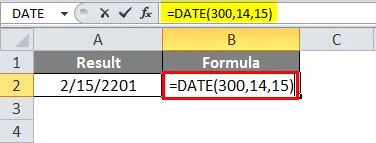
Dátum - Dátumhoz hasonlóan, néhány hónapig is van 31 nap, néhány hónapig pedig 30 nap, attól függően, hogy a hónap kiszámítja a dátum argumentumban megadott számot, és visszaadja az eredményeket. Vegyünk egy példát februárra, amelynek 28 napja van. Tehát, ha a dátum argumentumban 30-at adok, akkor annak 2-nek kell lennie, mert a 28 + 2 30-nak adódik.
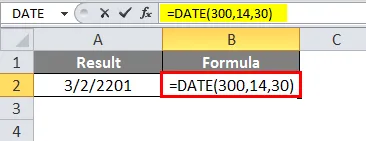
Ezekben az érvekben is használhatunk negatív értékeket, kivéve az évet. Ha negatív értéket használunk az évben, akkor az eredménye #NUM lesz! az alábbi.
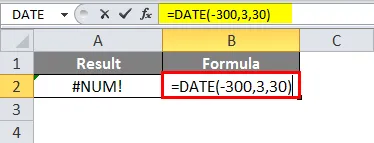
Ha negatív értéket adunk a havi argumentumra, akkor a függvény csökkenti a hónapok számát attól az évtől, és eredményt ad. Az alábbi példában a 2019-ös évet vettük figyelembe, de a hónap argumentumában -3-t adtunk, tehát a 2019-es eredményhez viszonyítva 3 hónappal csökkentette a 2019-es kilencedik hónap ugyanazon dátumot.

Ugyanez a logika érvényes a napra is.
1. példa
Az alábbiak szerint egy egyszerű dátumformátum használható.
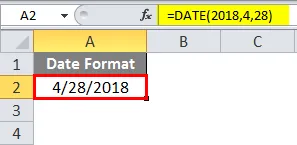
Ha azt akarjuk, hogy az adott nap sorszáma konvertálja a cellát általános formátumba.
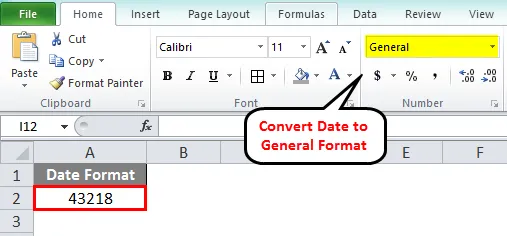
A fenti szám a napok számát jelöli 1900.1.1-jétől az adott dátumig.
Az aktuális évet és a hónapot a mai függvény használatával is hivatkozhatjuk, az argumentumban megadott szám helyett.
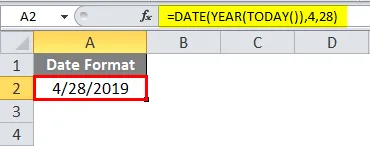
Hasonlóképpen, most egy hónapig csináljuk. A hónapszám helyett a Today () függvényt fogjuk használni, ahonnan kibontjuk a hónapot.
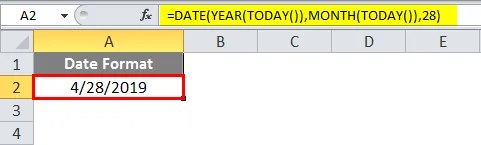
Vegye figyelembe a fenti képernyőképet, ahol nem adtam meg a hónapszámot, de a mai függvényt használtam a hónapkivonáshoz.
2. példa
Tegyük fel, hogy a szükséges dátum részletei vannak a különböző cellákban, ami azt jelenti, hogy egy cellában van egy év, a másikban egy hónap, a másikban pedig a dátum. A cellában megadhatjuk a képletet.
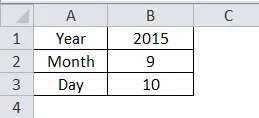
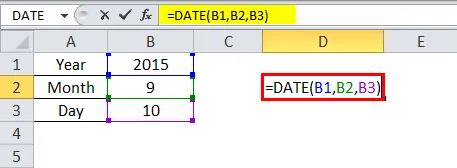
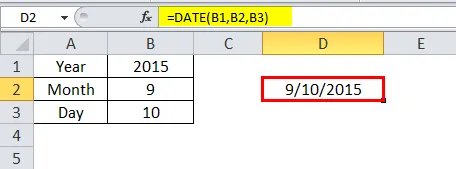
A fenti képernyőképen az év, a hónap és a dátum érveit a B oszlop cellacímével adjuk meg.
3. példa
Összeadhatjuk a szükséges napszámot vagy kivonhatjuk a szükséges napszámot a meglévő dátumfüggvényhez a kiszámított eredmények elérése érdekében.
Vegyünk egy olyan helyzetet, amelyben a készpénzt 45 napos számla dátum után kapjuk meg, majd a készpénz átvételének dátumának meghatározásához használhatjuk ezt a képletet.
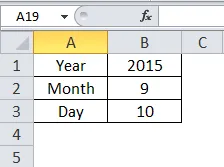
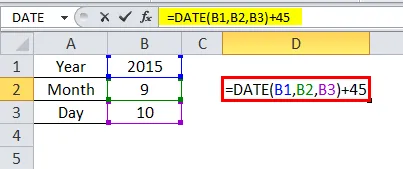
A fenti képernyőképen 45-et adtunk a Dátum () függvényhez, amely a hónap és a dátum változását eredményezi. A dátumban a funkcionális hónap a 9. hónap, de 45 nap hozzáadása után a hónap lett a 10. hónap. Ennek egyértelmű megfigyelése érdekében a havi függvényt is használtam.
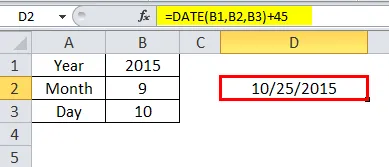
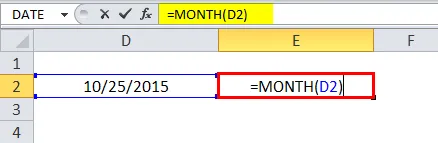
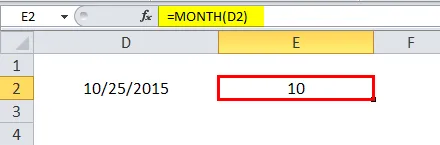
Most kivonunk 10 napot a Dátum () függvényből és ellenőrizni fogjuk.
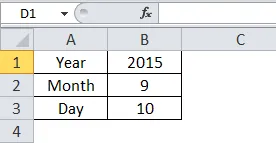
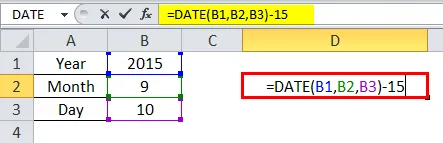
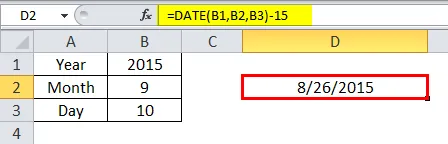
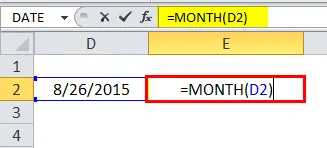
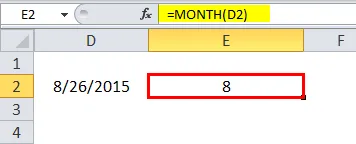
Vegye figyelembe a fenti képernyőképet, amelyből 15-et vontunk le a Dátum funkcióból, melynek hónapja 9. és 8. hónapra változott. A dátum 10-ről 26-ra változott. Így végezzük el az összeadást és a kivonást.
4. példa
Időnként az emberek megadhatják a dátumot a következő formátumban: 10022019, amelyre 2019.02.10-re vonatkoznak.
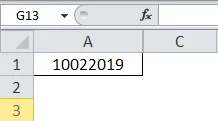
A Date () funkció segítségével megváltoztathatjuk a formátumot 10022019-ről 2019.02.10-re vagy 2019.10.10-re is.
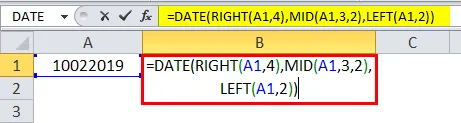
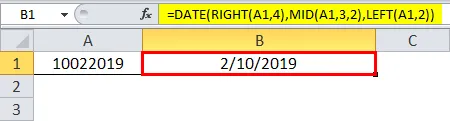
Vegye figyelembe a fenti képen látható képletet. 3 funkciót használtam jobbra (), közepére () és balra (). Hadd magyarázzam meg, hogyan működik.
Az év helyett a JOBBt (A1, 4) használtuk, ami azt jelenti, hogy az A1-es cellában az adatok jobb oldalától a 4-es pozícióig csak 2019-re vesszük figyelembe. A hónap helyén MID-t (A1, 3, 2) használtunk, amely azt jelenti, hogy az A1 cellában melyik pozícióból és hány értékre van szükségünk. A harmadik helyzetből és két értékből kell származnunk, így 3 és 2 van megadva. A dátum helyett a LEFT (A1, 2) értéket használtuk, ami azt jelenti, hogy a bal oldalból kettő érték van. A fenti értékek kombinálásával átalakítja a a karakterlánc-formátum dátuma a dátumformátumig.
Két nap közötti különbség felkutatása
Ha meg akarjuk találni a különbséget a két nap között, akkor a DATEDIF () függvényt kell használni. E DATEDIF használatával külön-külön megtalálhatjuk a különbséget a napokban, hónapokban és években.
Ehhez csak két dátumot kell megadnunk, amelyben meg akarjuk találni a különbséget, és azt a formátumot, amelyben különbséget keresünk, legyen napok, hónapok vagy évek.
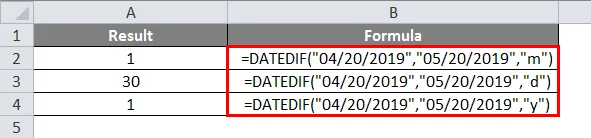
Ha megfigyeli a fenti, piros színű négyzettel jelölt képernyőképet, az tükrözi a szükséges eredményformátumot.
M - hónapokig
D - napokig
Y- évekig
Ne feledje, hogy mi a dátumképlet az Excelben
A Dátum funkció a felhasználótól egy dátumra, hónapra és évre veszi a beadott adatokat, sorozatszám vagy dátum formátumban adja meg az eredményeket.
A sorozatszám az 1900.01.01-től az adott dátumig számított napok számát jelenti. Ha szeretné látni a sorozatszámot dátumformátumban, akkor változtassa meg a dátumformátumra.
Ajánlott cikkek
Ez egy útmutató a Dátum képletéhez Excelben. Itt tárgyaljuk, hogyan lehet használni a Dátum-képletet Excelben, valamint a gyakorlati példákat és a letölthető Excel sablont. Megnézheti más javasolt cikkeinket -
- HLOOKUP képlet Excelben
- COUNTIF példák az Excelben
- Excel vs Google Táblázatok
- Excel formula a hétköznaphoz